Mongodb在Linux下的安装和启动和配置
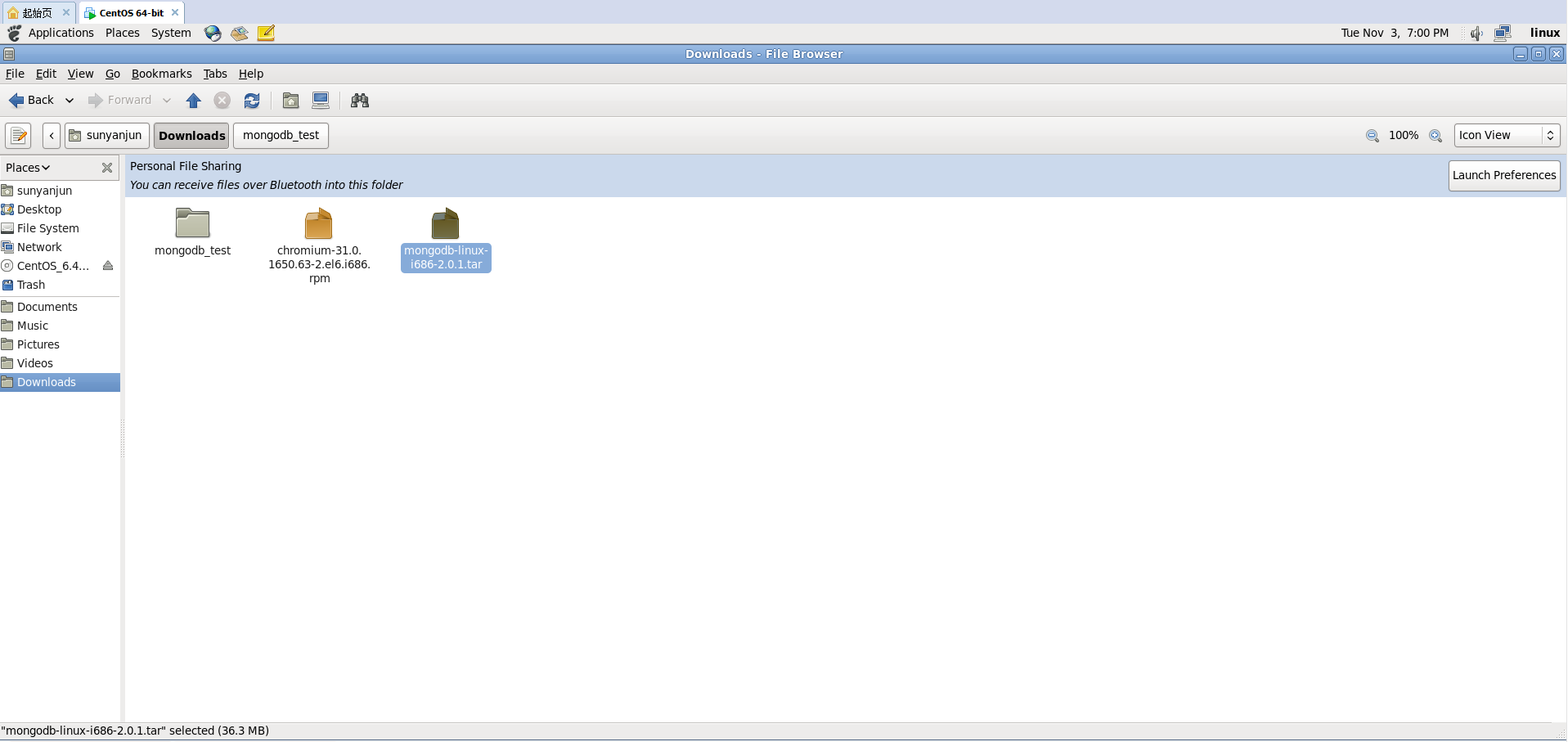

[sunyanjun@localhost mongodb]$ mkdir data
[sunyanjun@localhost mongodb]$ mkdir log
[sunyanjun@localhost mongodb]$ cd log
[sunyanjun@localhost log]$ touch mongodb.log
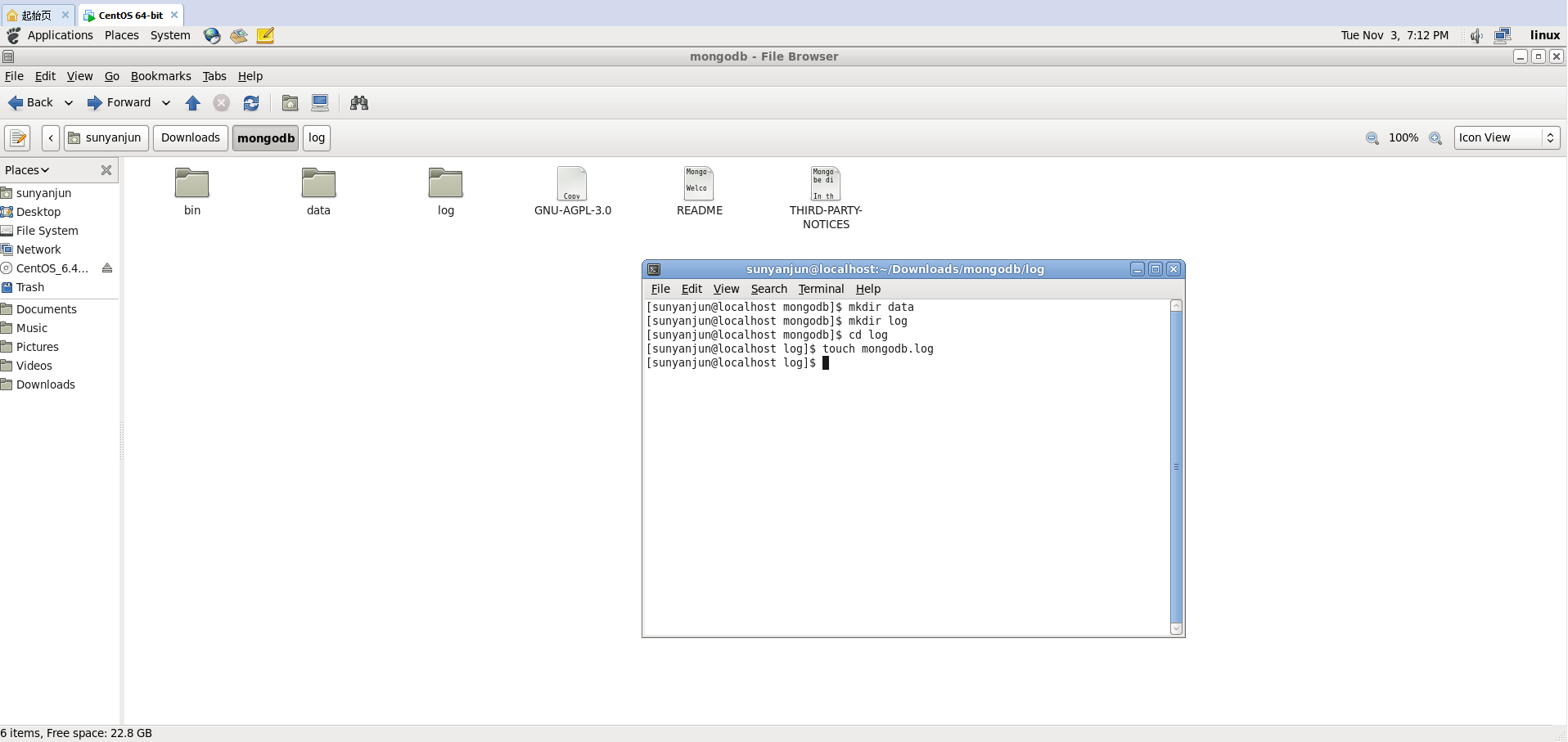
可以看到多了data和log目录
第四步:启动mongodb
在mongodb目录中右键打开终端,输入: bin/mongod -port 27017 --dbpath data/ --logpath log/mongodb.log 命令
[sunyanjun@localhost mongodb]$ bin/mongod -port 27017 --dbpath data/ --logpath log/mongodb.log
all output going to: log/mongodb.log
启动成功
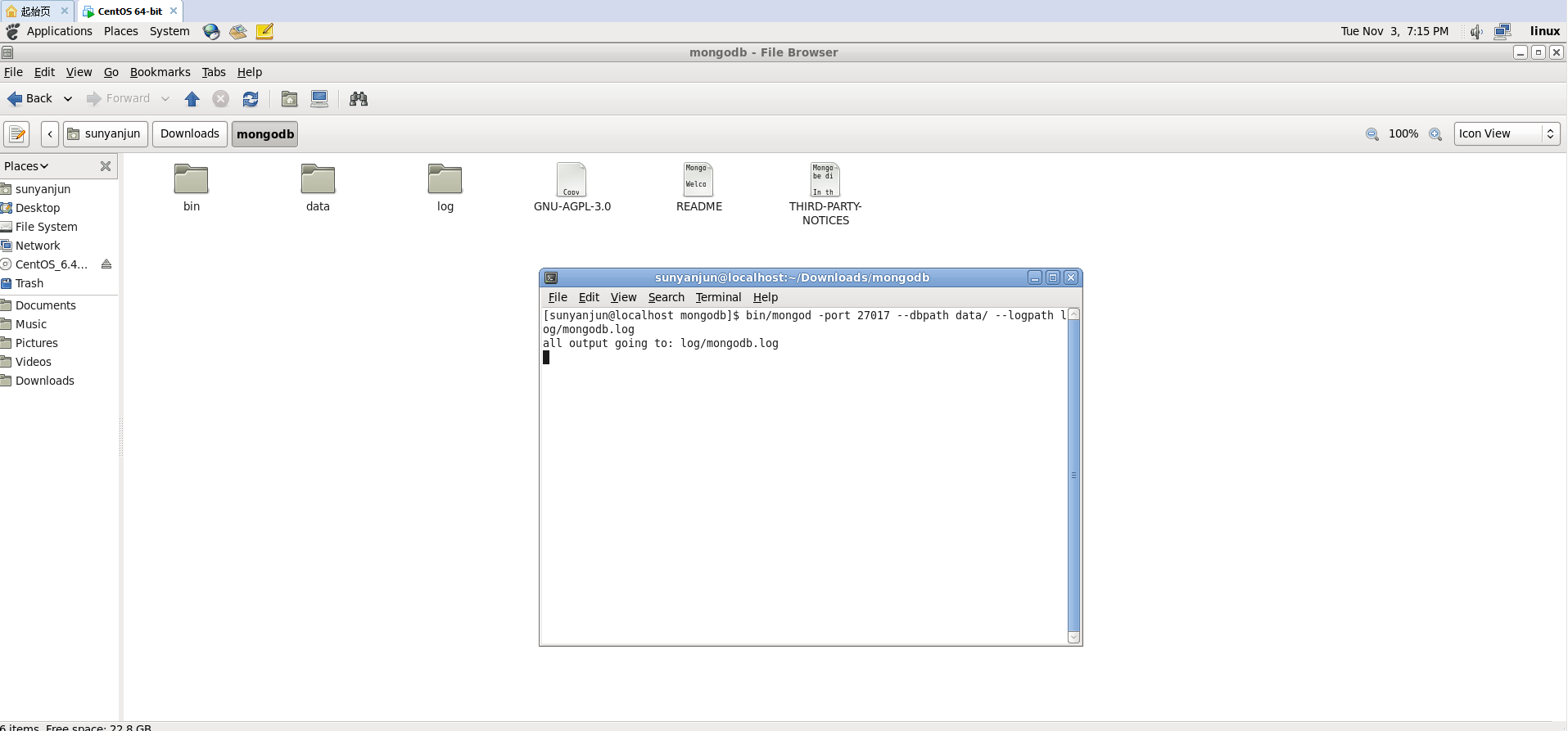
打开客户端命令测试,依然在mongodb目录下右键打开终端输入: bin/mongo localhost:27017
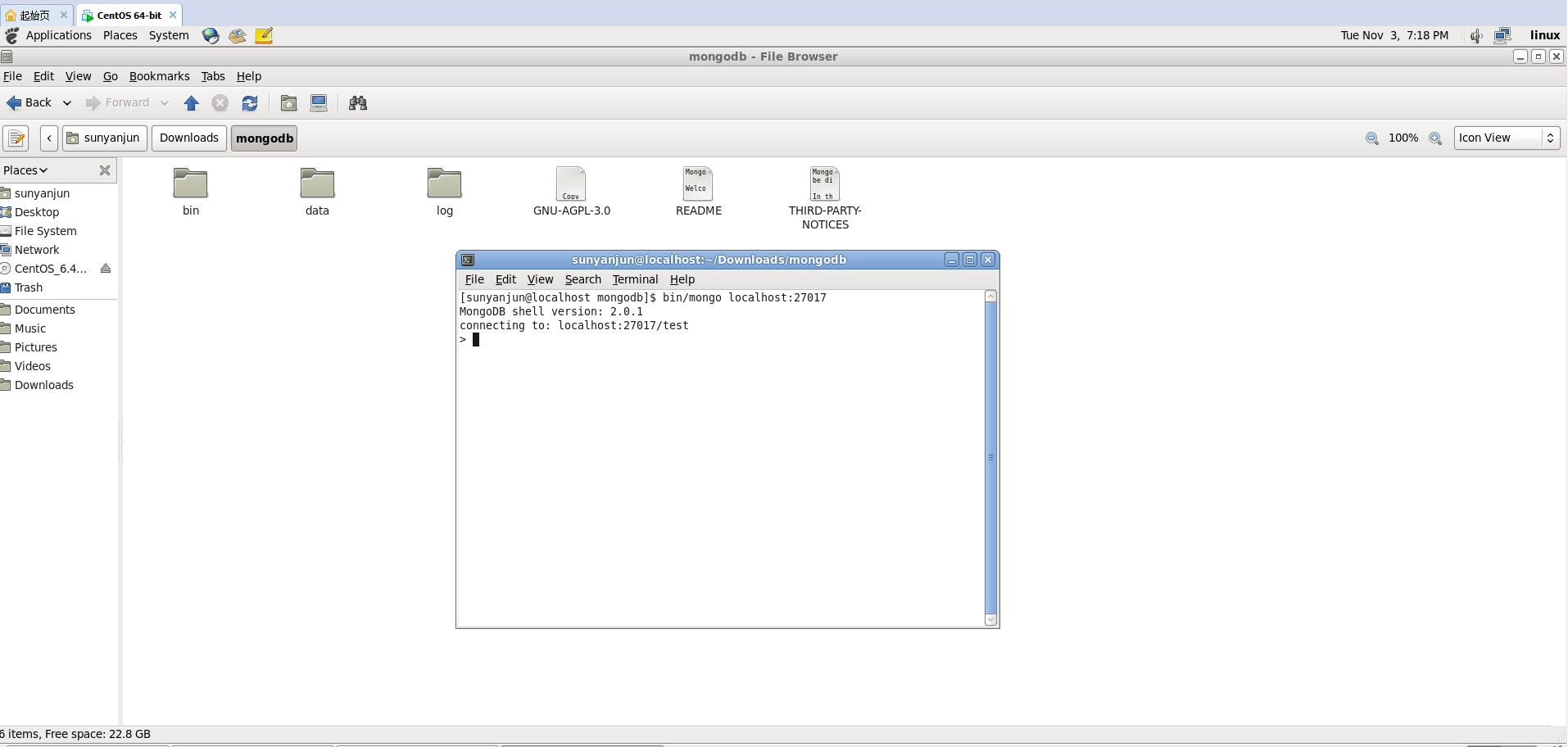
简单测试
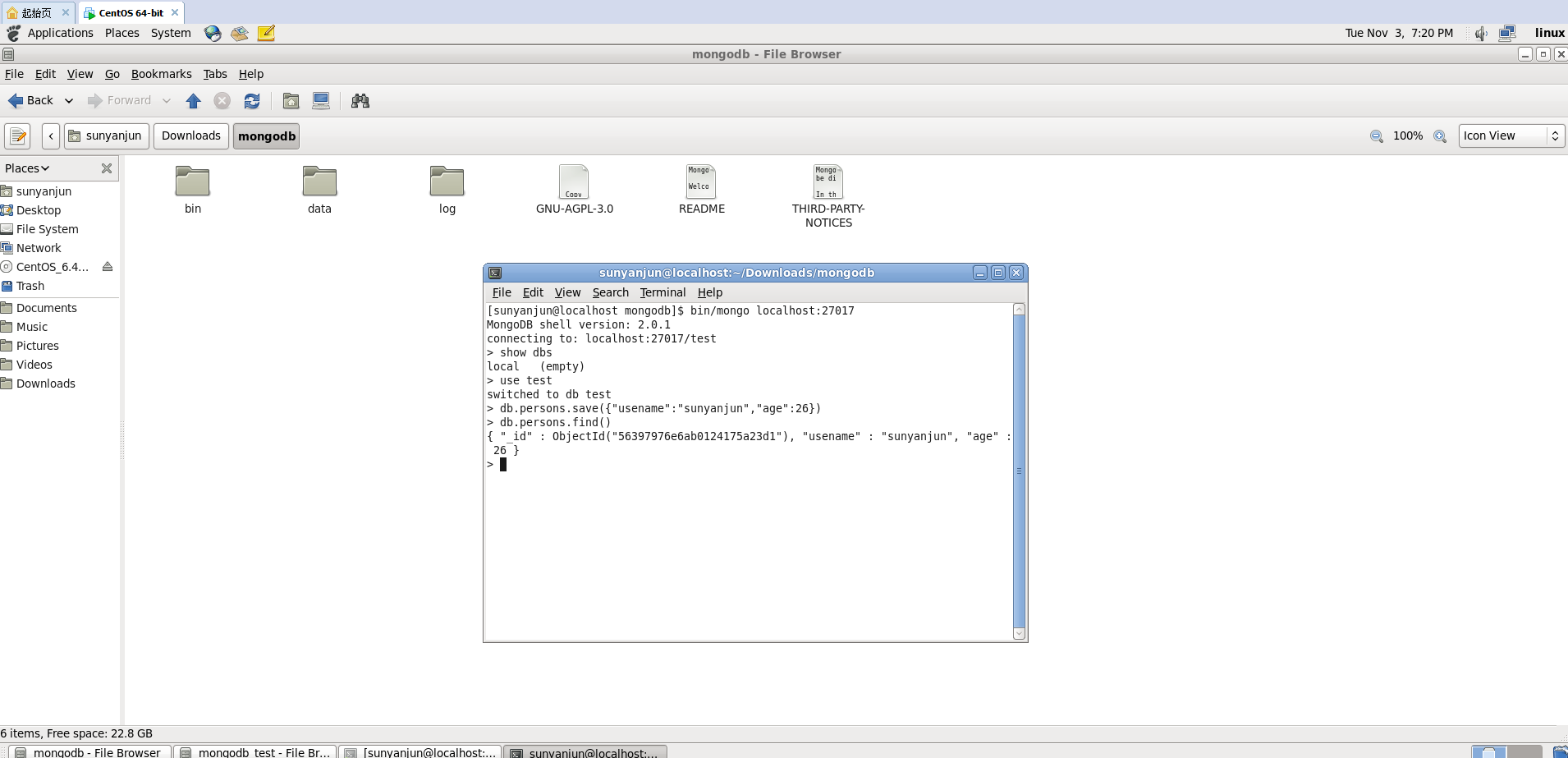
第五步:授权
添加用户:输入命令:db.addUser("test","123456")
db.addUser("test","123456")
{ "n" : 0, "connectionId" : 2, "err" : null, "ok" : 1 }
{
"user" : "test",
"readOnly" : false,
"pwd" : "c8ef9e7ab00406e84cfa807ec082f59e",
"_id" : ObjectId("56397a70609757f5c82f49a7")
}
ok为1表示添加用户成功。
授权用户给: 输入命令: db.auth("test","123456")
db.auth("test","123456")
1
结果为1表示授权成功
查看当前数据库用户命令: db.system.users.find()
> db.system.users.find()
{ "_id" : ObjectId("56397a70609757f5c82f49a7"), "user" : "test", "readOnly" : false, "pwd" : "c8ef9e7ab00406e84cfa807ec082f59e" }
到此授权成功。
第六步:RoboMongo客户端连接测试,此工具安装在window系统上
首先查看linux系统的ip地址:打开终端输入命令: ifconfig
[sunyanjun@localhost ~]$ ifconfig
eth0 Link encap:Ethernet HWaddr 00:0C:29:F3:05:CF
inet addr:192.168.60.128 Bcast:192.168.60.255 Mask:255.255.255.0
inet6 addr: fe80::20c:29ff:fef3:5cf/64 Scope:Link
UP BROADCAST RUNNING MULTICAST MTU:1500 Metric:1
RX packets:1196 errors:0 dropped:0 overruns:0 frame:0
TX packets:847 errors:0 dropped:0 overruns:0 carrier:0
collisions:0 txqueuelen:1000
RX bytes:112421 (109.7 KiB) TX bytes:86582 (84.5 KiB) lo Link encap:Local Loopback
inet addr:127.0.0.1 Mask:255.0.0.0
inet6 addr: ::1/128 Scope:Host
UP LOOPBACK RUNNING MTU:16436 Metric:1
RX packets:182 errors:0 dropped:0 overruns:0 frame:0
TX packets:182 errors:0 dropped:0 overruns:0 carrier:0
collisions:0 txqueuelen:0
RX bytes:17069 (16.6 KiB) TX bytes:17069 (16.6 KiB) [sunyanjun@localhost ~]$
可以看到IP地址为: 192.168.60.128
打开RoboMongo客户端,新建连接
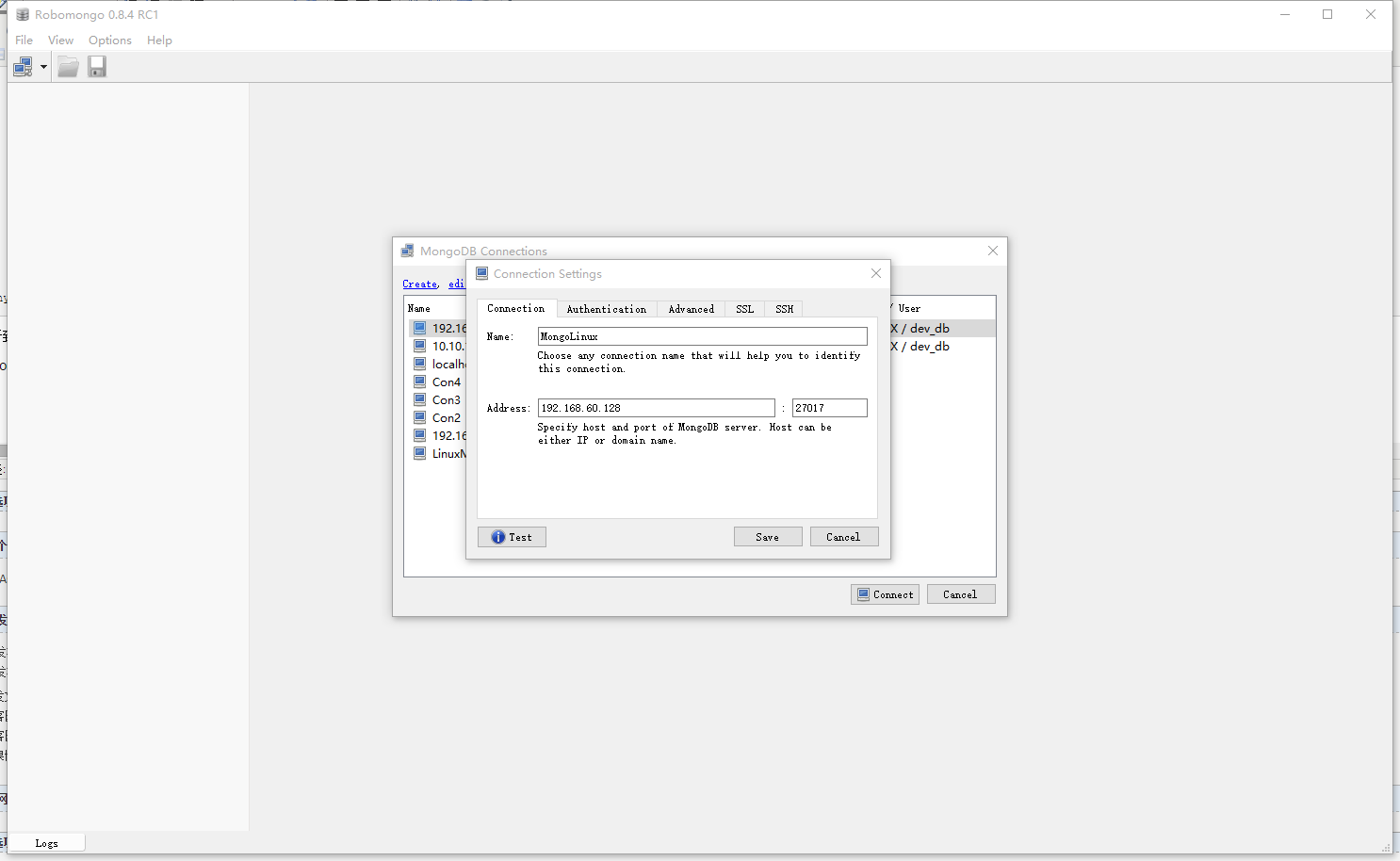
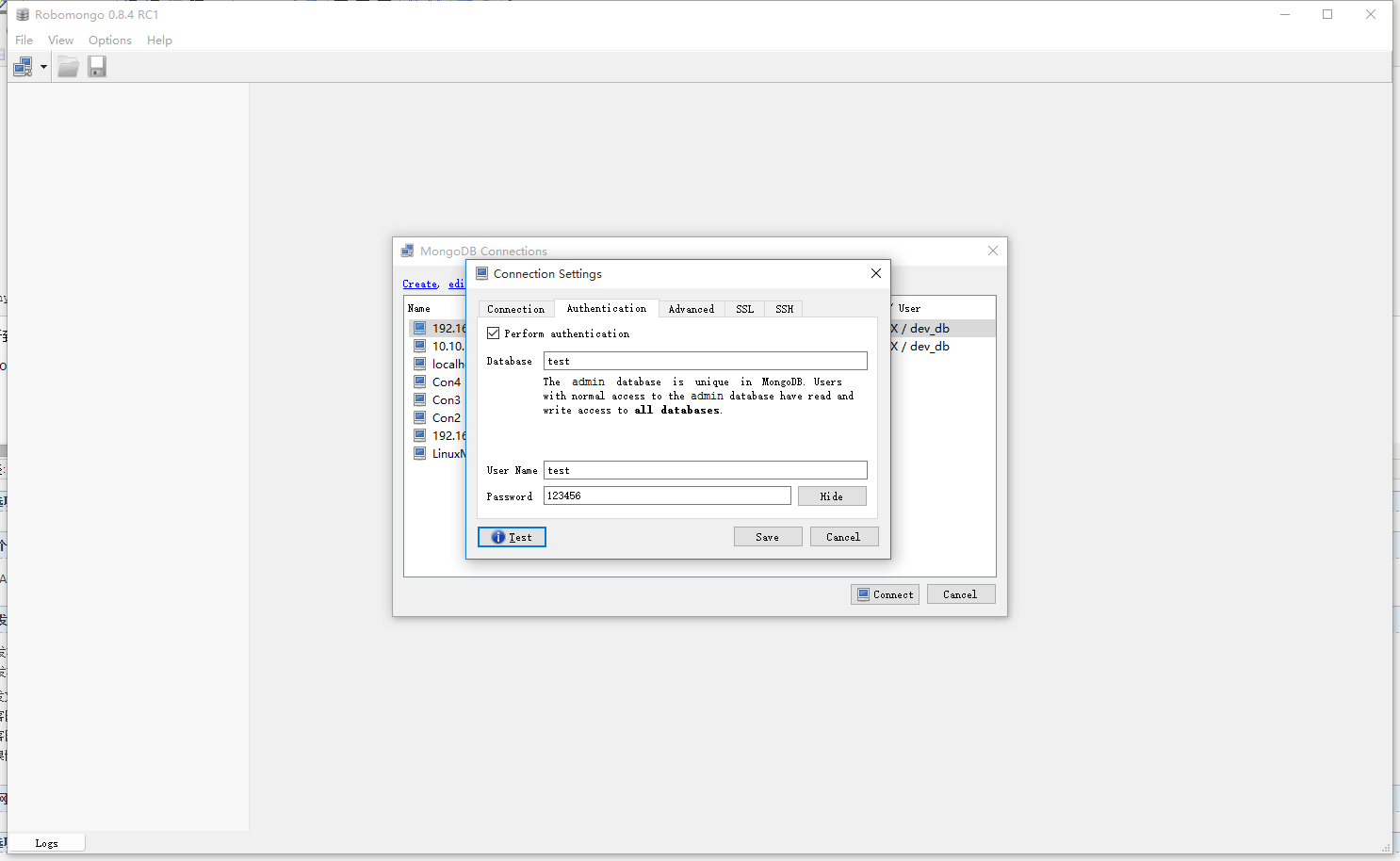
好的这是测试显示连接成功,可以看到我们在linux系统中命令行插入的数据:
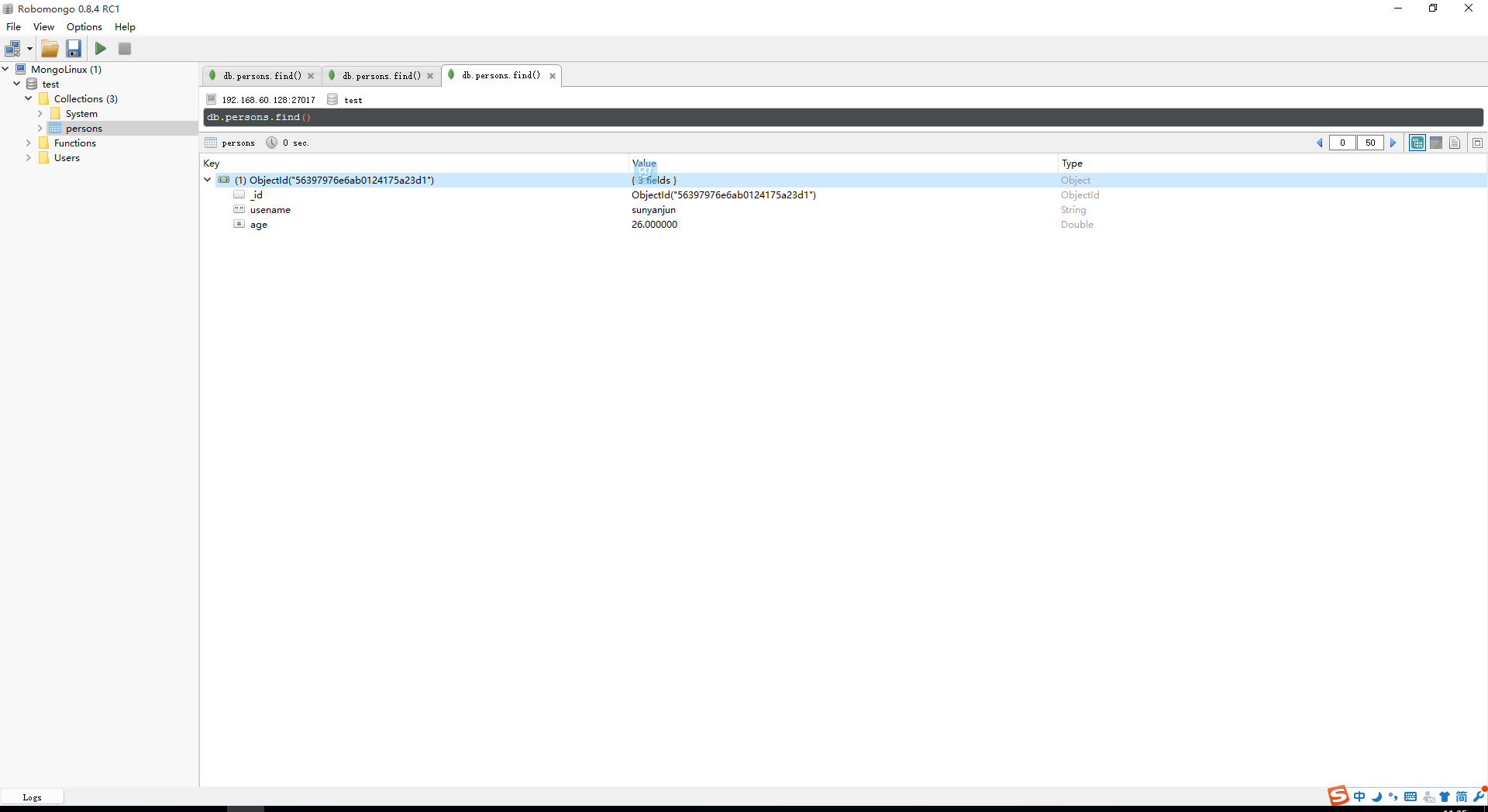
注意如果用RogoMogo测试时显示 authorization faild,则需要关闭linux的防火墙或者开启27017接口的访问,关闭linux防火墙的命令如下:
1) 重启后生效
开启: chkconfig iptables on
关闭: chkconfig iptables off
2) 即时生效,重启后失效
开启: service iptables start
关闭: service iptables stop
需要说明的是对于Linux下的其它服务都可以用以上命令执行开启和关闭操作。
在开启了防火墙时,做如下设置,开启相关端口,
修改/etc/sysconfig/iptables 文件,添加以下内容:
-A RH-Firewall-1-INPUT -m state --state NEW -m tcp -p tcp --dport 80 -j ACCEPT
-A RH-Firewall-1-INPUT -m state --state NEW -m tcp -p tcp --dport 22 -j ACCEPT
Mongodb在Linux下的安装和启动和配置的更多相关文章
- linux 下apache安装、启动和配置
linux 下 apache安装 1:系统安装,这里就不说了,网上有很多,也很简单.顺便说下,我用的是redhat 9: 2:在图形界面下下载apache 安装包,我下的是 httpd-2.2.9.t ...
- Redis在Linux下的安装和启动和配置
第一步:下载Redis安装包,下载版本:3.0.5 在所在目录右键打开终端输入命令: wget http://download.redis.io/releases/redis-3.0.5.tar.gz ...
- MongoDB Linux下的安装和启动(转)
1. 下载MongoDB,此处下载的版本是:mongodb-linux-i686-1.8.1.tgz.tar. http://fastdl.mongodb.org/linux/mongodb-linu ...
- Linux下memcached安装和启动方法
Linux下memcached安装和启动方法 1. 首先下载memcached 和 libevent 包. Memcached用到了libevent这个库用于Socket的处理.下面是下载的两个包文件 ...
- MongoDB Linux下的安装和启动
1. 下载MongoDB,此处下载的版本是:mongodb-linux-i686-1.8.1.tgz.tar. http://fastdl.mongodb.org/linux/mongodb-linu ...
- Mongodb在windows下的安装和启动
在windows下安装的参考官方地址:https://docs.mongodb.com/manual/tutorial/install-mongodb-on-windows/ Mongodb的安装与启 ...
- IT兄弟连 ElasticSearch在Linux下的安装和启动、常见问题解决
环境要求 · Linux(Centos 7) · ElasticSerach 6.6.1 ES下载 · 下载地址:https://www.elastic.co/cn/do ...
- linux下memcached安装以及启动
1. 准备安装文件 下载memcached与libevent的安装文件 http://memcached.googlecode.com/files/memcached-1.4.15.tar.gz(me ...
- 【转】linux下memcached安装以及启动
1.下载memcached服务器端安装文件 版本: memcached-1.4.25.tar.gz 下载地址:http://www.memcached.org/files/memcached-1.4. ...
随机推荐
- 常见开发需求之前端利器webstorm中的git和快捷键
需求 前端开发中我们最常用的一般是webstorm.hbuilder和sublime,因为以前使用过一段时间eclipse所以我对webstorm的感觉比较良好,再加上以前使用hbuilder维护 ...
- css样式思维导图
- 浅谈SQLiteOpenHelper之onUpgrade例子
当你看到这个博文,首先你要了解onCreate这个创建方法,再来继续下文!(可以参考我的上一个博文http://www.cnblogs.com/896240130Master/p/6119616.ht ...
- python 线程之threading(五)
在学习了Event和Condition两个线程同步工具之后还有一个我认为比较鸡肋的工具 semaphores 1. 使用semaphores的使用效果和Condition的notify方法的效果基本相 ...
- C#写入和读出文本文件
C#写入和读出文本文件 写入文本文件 class WriteTextFile { static void Main() { //如果文件不存在,则创建:存在则覆盖 //该方法写入字符数组换行显示 st ...
- 使用python解析Json字符串-获取Json字符串关键字
import json data = { "statusCode": 0, "data": { ", "height": &quo ...
- 在android studio 中使用applicationid的问题
现在我需要对项目app的某个功能做性能测试,主要测试耗电量的多少. 1.我想到的方式是,我需要在同一台手机测试,同一个应用,需要安装在手机两次,第二次安装不覆盖第一次的安装. 在android stu ...
- CAS登录时不仅仅需要用户名来确认身份的情况
最近在帮别人搞CAS,积累点经验 问题一:登录需要用户名和部门名称唯一确定一个用户,并将userid作为唯一标示. 在UsernamePasswordCredentials中添加userid 修改Qu ...
- Python for Infomatics 第12章 网络编程五(译)
注:文章原文为Dr. Charles Severance 的 <Python for Informatics>.文中代码用3.4版改写,并在本机测试通过. 12.8 用urllib读取二进 ...
- strftime 日期时间格式化
strftime() 函数根据区域设置格式化本地时间/日期,函数的功能将时间格式化,或者说格式化一个时间字符串. size_t strftime(char *strDest,size_t maxsiz ...
